Password Auto Fill
2017-06-20
废话
在 WWDC 17 Session 206 中,介绍了这个 iOS 11 加入的新功能。尽管这个功能特别简单,但几乎是今年所有发布的新功能中我最喜欢的一个了。 如果你之前使用过类似于 “1Password” 的产品,并且尝试使用复杂的密码登录 “手机QQ” 这个 App, 你就会处于一种崩溃的状态(尼玛,”手机QQ” 不支持复制粘贴;尼玛,我要怎么把我变态的密码输入进去啊)。好在,当我升级到 iOS 11 Beta 版本之后,我发现 “手机QQ” 居然支持了 “Password Auto Fill” 这个 Feature, 那叫一个欣喜若狂啊。
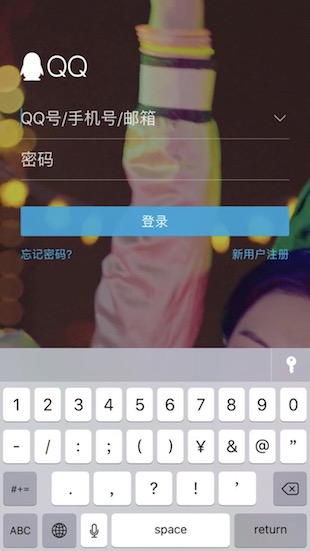
基础功能
“Password Auto Fill”的功能支持非常简单,只需要设置你的 textField 的 contentType 为 username 和 password 就行。 就像这样:
override func viewDidLoad() {
super.viewDidLoad()
usernameTextField.textContentType = UITextContentType.username
passwordTextField.textContentType = UITextContentType.password
}
理论上来说,上述的代码也可以在 Storyboard 或者是 nib 的图形界面中完成,但是我试了一下一直不成功,只能通过代码来实现,不知道是不是 Beta 版本的 bug。
好了,截止目前为止 “Password Auto Fill” 的基础功能已经接入完毕,你可以获得和”手机QQ”一样的体验效果。
自动识别网站
接下来是 “Password Auto Fill” 的一个更高级的功能,能够自动在 “QuickType” 区域,显示出你的网站,用户可以直接从 “QuickType” 选择对应的网站密码,免去了搜索的过程。
整个过程也很简单: 一、在项目的 “Associated Domains” 中输入 “webcredentials:你的域名”,比如 我的域名是 “tjfa.github.io” 我就输入 “webcredentials:tjfa.github.io”,这个域名必须是 https 的
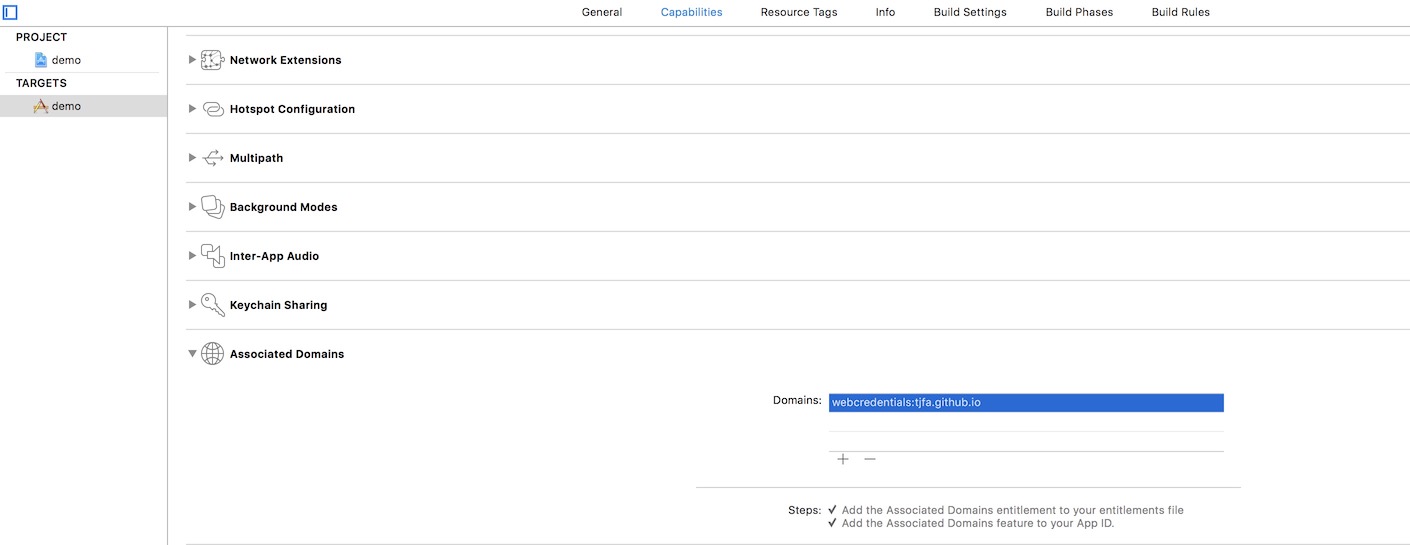
二、确保你的 “App ID” 也关联了 “Associated Domains”, 具体可以去 https://developer.apple.com/account/ 中查看,如果这两个都配置正确 “Associated Domains” 下面的 “Steps” 会出现两个勾
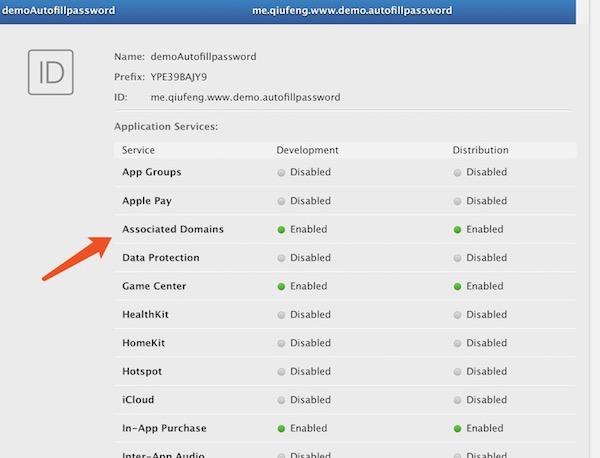
三、创建一个 JSON 文件,内容如下
```
{
"webcredentials": {
"apps": ["YPE39BAJY9.me.qiufeng.www.demo.autofillpassword"]
}
}
```
其中 YPE39BAJY9 是你的 “TeamID”,上述截图中的 “Prefix”, 不是 Xcode 中的 “Signing Certificate”。
把这个文件,放到你域名下,确保访问 “https://example.com/.well-known/apple-app-site-association” 或者 “https://example.com/apple-app-site-association” 能够访问到这个文件。
比如,我的域名是 “https://tjfa.github.io”, 我选择后者的域名,那么我访问 “https://tjfa.github.io/apple-app-site-association” 就应该出现如下内容:
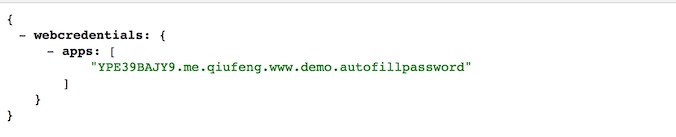
四、确保你设备中 “Settings” -> “Accounts & Passwords” -> “App & Website Passwords” 有你网站的密码
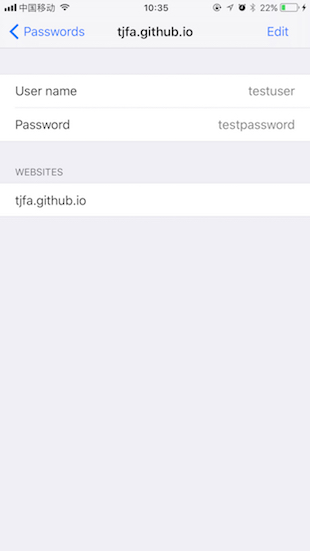
五、大功告成,调试运行。可以看到和我一样,在 “QuickType” 区域,程序为你选择了对应的网站账号密码,只需要直接点击即可。
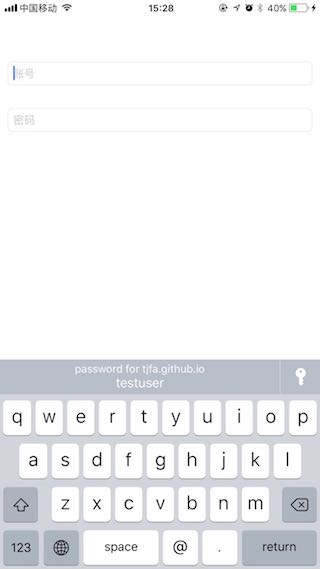
关于调试
调试的话,需要看 Device 的 Log, 在 Xcode 中是看不到的。比如:当我把 “Associated Domains” 换成另外一个域名 “qiufeng.me” 的时候(这个域名不支持 https),然后重新运行,虽然也有 “Password Auto Fill”的功能,但是缺少了 “QuickType” 的自动识别网站。
这时候打开 App “Console “, 选择到你的 Device, 然后在搜索框输入 “swcd”, 可以看到对应的错误帮助调试。
![]()
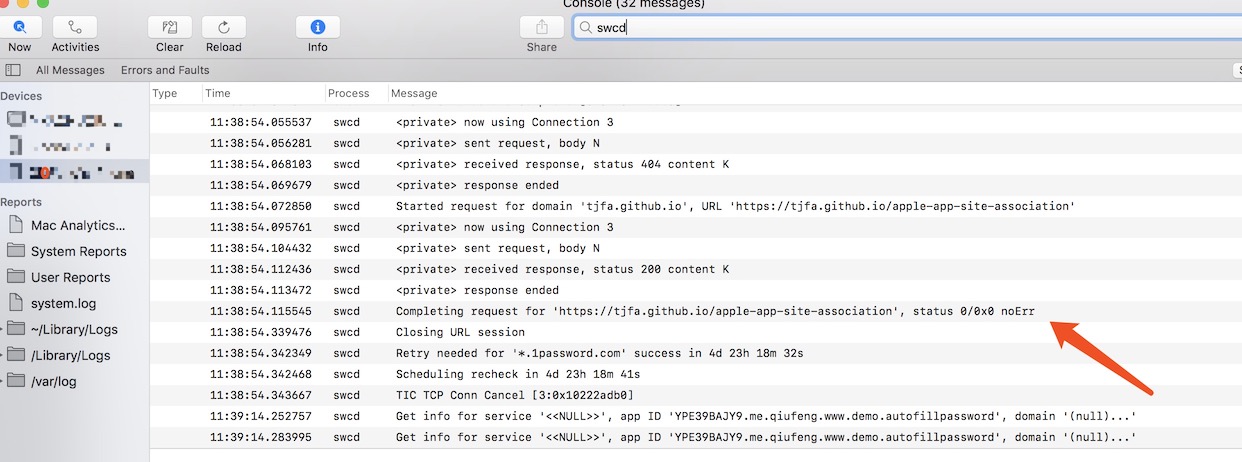
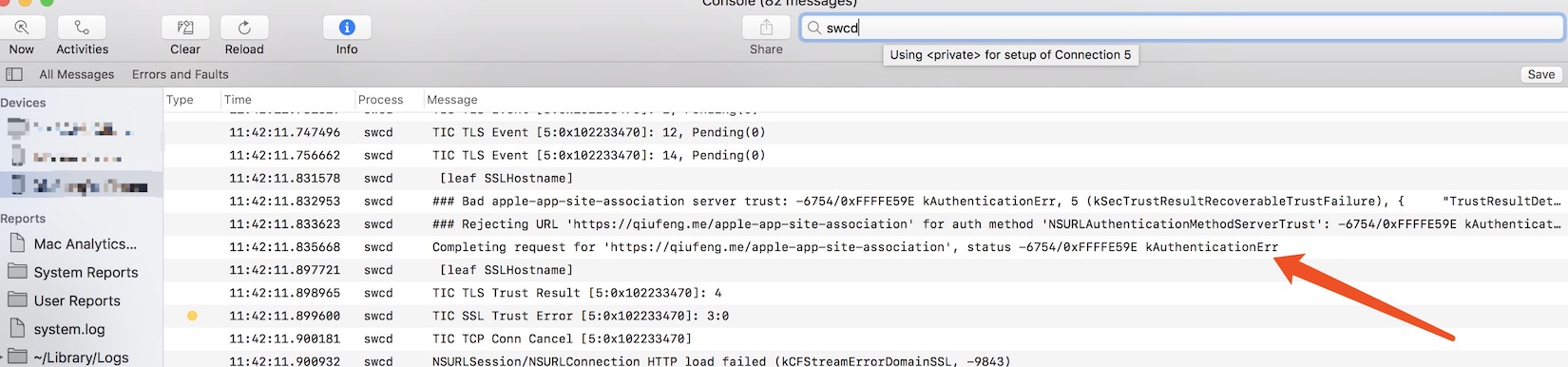
关于添加密码
目前好像并不支持这个功能,只能通过手动添加或者访问某个网站之后,通过 Safari 自动记录下来。